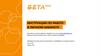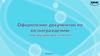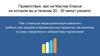Похожие презентации:
Оформление движения товаров в феврале
1. ФГБОУ ВО «ОмГАУ им. П.А. СТОЛЫПИНА» ИНСТИТУТ ЭКОНОМИКИ И ФИНАНСОВ ВАРС по дисциплине АВТОМАТИЗАЦИЯ УЧЕТА С ИСПОЛЬЗОВАНИЕМ
ПРОГРАММЫ«1С: ТОРГОВЛЯ»
Тема:
«Оформление движения товаров в феврале»
Выполнила: студентка
43 группы
Булыгина Евгения
2. Задание 1.
Оформите заказы поставщикам от 10.02.2015г. на основании табл.5. Срок поставки товара до 10.02.2015г.
Порядок выполнения задания 1.
1. Выберете на панели инструментов Закупки → Заказы
поставщикам и создайте новый документ.
2. В открывшемся документе указываем статус «К поступлению».
Дата заказа – 10.02.2015г.
Склад – оптово-розничный. Поступление одной датой –
10.02.2015г. Выберете соответствующий вод оплаты.
Табличная часть закладки «Товары» заполните с помощью кнопки
Заполнить → Подобрать товары. Выберете необходимые товары,
указав количество данного товара и цену (данные возьмите из
табл. 5), далее кнопкой «Ок» перенесите номенклатуру в корзину.
После подбора всего перечня товаров нажмите на кнопку
«Перенести в документ».
Табличная часть закладки «Товары» заполнена. Колонки «Сумма»,
«Сумма НДС», «Сумма с НДС» рассчитываются автоматически.
Для сохранения документа «Заказ поставщику» нажмите на кнопку
«Провести и закрыть».
3.
4. Задание 2.
Оформите оплату заказов поставщикам 10.02.2015г.Порядок выполнения задания 2.
1. На основании документа «Заказ поставщику» создайте документ
«Расходный кассовый ордер» или «Списание безналичных ДС» в
зависимости от вида оплаты.
2. В открывшемся документе поставьте дату 10.02.2015г. и нажмите
на кнопку «Провести и закрыть» для сохранения документа.
3. Если оплата проходила в безналичной форме, то необходимо
получить из банка подтверждение о списании денежных средств с
расчетного счета. Для этого выберете на панели инструментов
Финансы → Выписки по расчетным счетам.
4. Создайте новую выписку. Дата оплаты 10.02.2015г. В разделе
«Исходящие платежи» кнопкой «Подбор» откройте «Подбор
исходящих платежей».
5. Неоплаченные документы, вошедшие в выписку, полученную из
банка, отметьте флажком и нажмите на кнопку «Перенести в
документ». Табличная часть выписки заполняется автоматически.
6. Нажмите на кнопку «Провести» и закрывайте документ. В
разделе «Выписки по расчетным счетам» на закладке «Исходящие
платежи» появится отметка о проведении платежа банком.
5.
6.
7. Задание 3.
Оформите поступление товаров и зарегистрируйте счет-фактуруполученный от 10.02.2015г.
Порядок выполнения задания 3.
1. На основании документа «Заказ поставщику» создайте документ
«Поступление товаров и услуг».
2. В открывшемся документе поставьте:
дату 10.02.2015г.;
на закладке «Дополнительно» укажите подразделение склад.
Проведите и закройте документ.
3. Выберете на панели инструментов Закупки → Документы
поступления и перейдите на закладку «Распоряжения на
оформление». Установите курсор на нужный документ и нажмите
на кнопку «Оформить поступление».
4. Документ заполняется автоматически. Измените дату документа
на 10.02.2015 г., на закладке «Дополнительно» выберете
подразделение склад и в разделе «Входящий документ» укажите
номер и дату документа.
5. Для сохранения документа нажмите на кнопку «Провести и
закрыть».
8.
9.
10. Задание 4.
Сформируйте заказы на товары по каждому клиенту от15.02.2015г. на основании табл. 6. ООО «Омскмолоко»
предоставлена скидка 6%.
Порядок выполнения задания 4.
1. Выберете на панели инструментов Продажи → Заказы
клиентов и создайте новый документ.
2. в открывшемся документе укажите:
дата – 15.02.2015г.;
клиент – выберете соответствующего клиента (см.
табл. 6);
статус – К обеспечению;
отгружать одной датой – 15.02.2015г.;
3. На закладке «Товары» для заполнения табличной части
нажмите на кнопку «Подобрать товары». Из списка
номенклатуры выберете необходимые товары, указав их
количество.
11.
12. Задание 5.
Создайте счета на оплату товаров клиентов от 15.02.2015г.Порядок выполнения задания 5.
1. На основании Заказа клиента создайте Счет на оплату.
2. Запускается «Помощник создания счетов на оплату». В
обработку автоматически попадают не закрытые этапы
оплата счета на текущую дату. Отметьте флагом этапы, на
которые выставляется счет на оплату. Нажмите на кнопку
«Создать счет». Автоматически будет создан документ
«Счет на оплату» (при необходимости измените в нем дату).
3. На основании Счета на оплату создайте «Приходный
кассовый ордер» или «Поступление безналичных ДС» в
зависимости от вида оплаты. Проведите и закройте
документ. Если оплата происходила безналичным
способом, то необходимо сделать документ «Выписка
банка».
13.
14.
15. Задание 6.
Отразите реализацию товаров покупателям15.02.2015г.
Порядок выполнения задания 6.
1. В документе «Заказ клиента» поменяйте статус «К
отгрузке».
2. На основании документа «Заказ клиента» создайте
документ «Реализация товаров и услуг». В документе:
дата – 15.02.2015 г.;
подразделение – склад;
оплата – выберете соответствующий вид оплаты.
3. Нажмите на кнопку «Провести».
4. Зарегистрируйте счет-фактуру выданный, нажав на
гиперссылку «Создать счет-фактуру».
5. Запишите и закройте документ.
16.
17.
18. Задание 7.
Оформите розничную продажу от 20.02.2015г. следующих товаров:Печенье юбилейное традиционное 38 г. – 100 шт.;
Марс – 50 шт.;
Милки Уэй – 105 шт.;
Твикс – 25 шт.;
Марс супер – 2 шт.;
Твикс темный шоколад – 4 шт.
через неавтоматизированную торговую точку (НТТ). Оформите
розничную продажу.
Порядок выполнения задания 7.
1. Необходимо создать автономную кассу для НТТ. Для этого
выберете на панели инструментов Нормативно-справочная
информация → Кассы ККМ и создайте новый документ.
2. В документе укажите:
тип кассы – Автономная ККМ;
склад – оптово-розничный склад;
наименование – Автономная ККМ (оптово-розничный склад).
3. Нажмите на кнопку «Записать и закрыть».
19.
20. 4. Выберете на панели инструментов Продажи → Отчет о розничных продажах и создайте новый документ.
21.
5. В новом документе укажите:дату; кассу ККМ – Автономная
ККМ (оптово-розничный склад);
наименования товаров и их
количество; на закладке
«Дополнительно» укажите
подразделение – склад.
6. Для сохранения документа
нажмите на кнопку «Провести и
закрыть».
22.
23. Задание 8.
Проведите инвентаризацию на оптово-розничном складе28.02.2015г.
Порядок выполнения задания 8.
1. Выберете на панели инструментов Склады → Пересчеты
товаров и создайте новый документ.
2. В открывшемся документе укажите:
дата – 28.02.2015г.;
склад – оптово-розничный склад;
печатать цены – по виду цен;
вид цены – оптовая.
3. На закладке «Товары» для заполнения табличной части
нажмите на кнопку «Заполнить по отбору».
4. Нажмите на кнопку «Заполнить фактическое количество
по учетному» (меню «Все действия – Заполнить
фактическое количество по учетному»).
5. Нажмите на кнопку «Провести и закрыть».




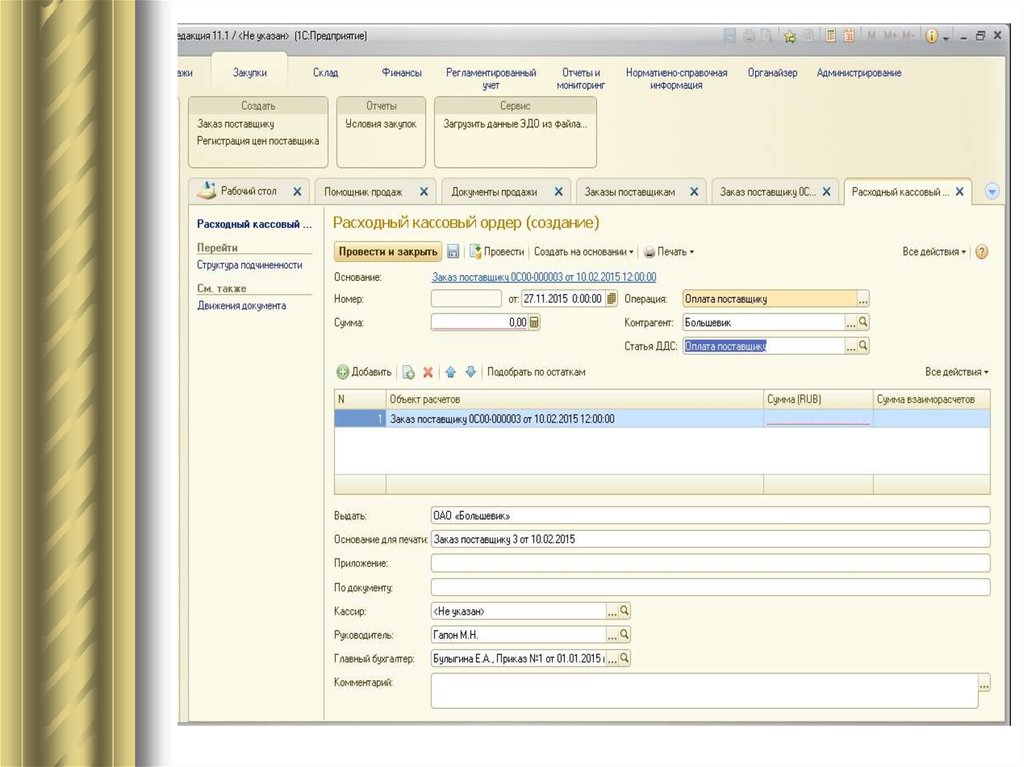
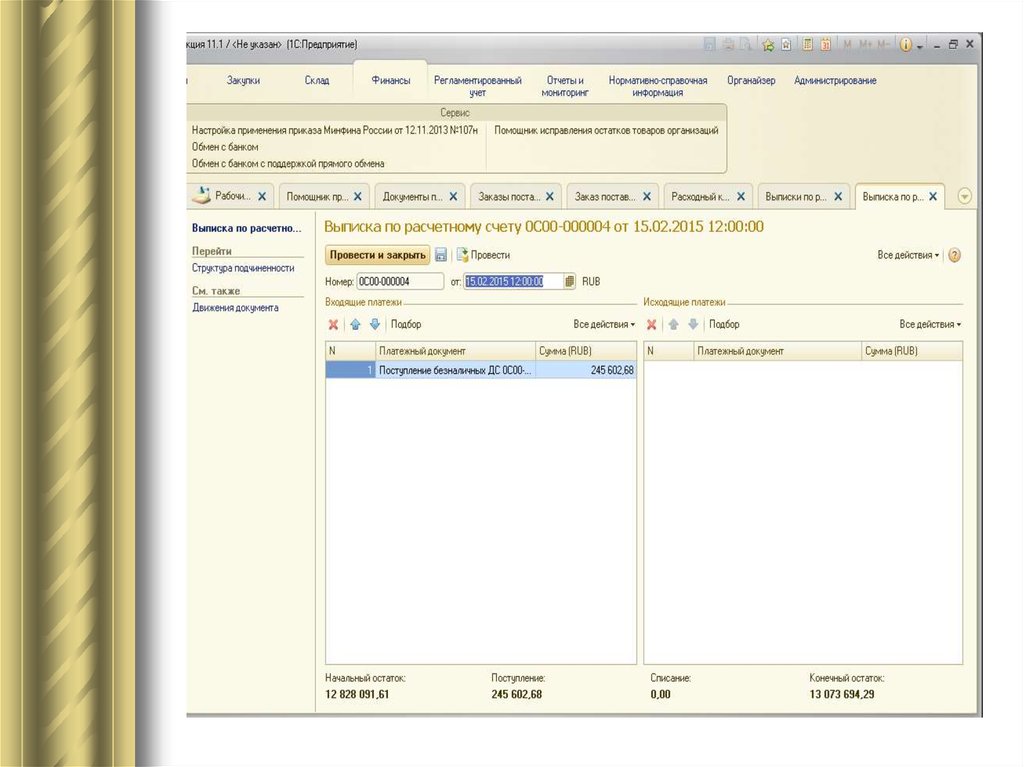







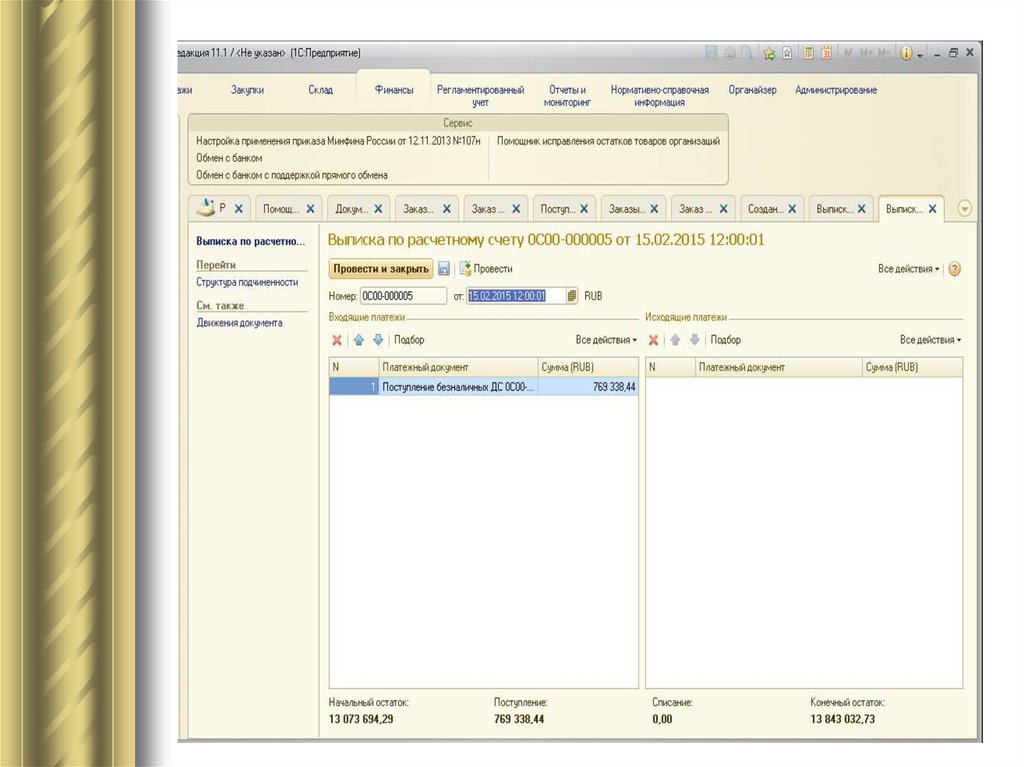


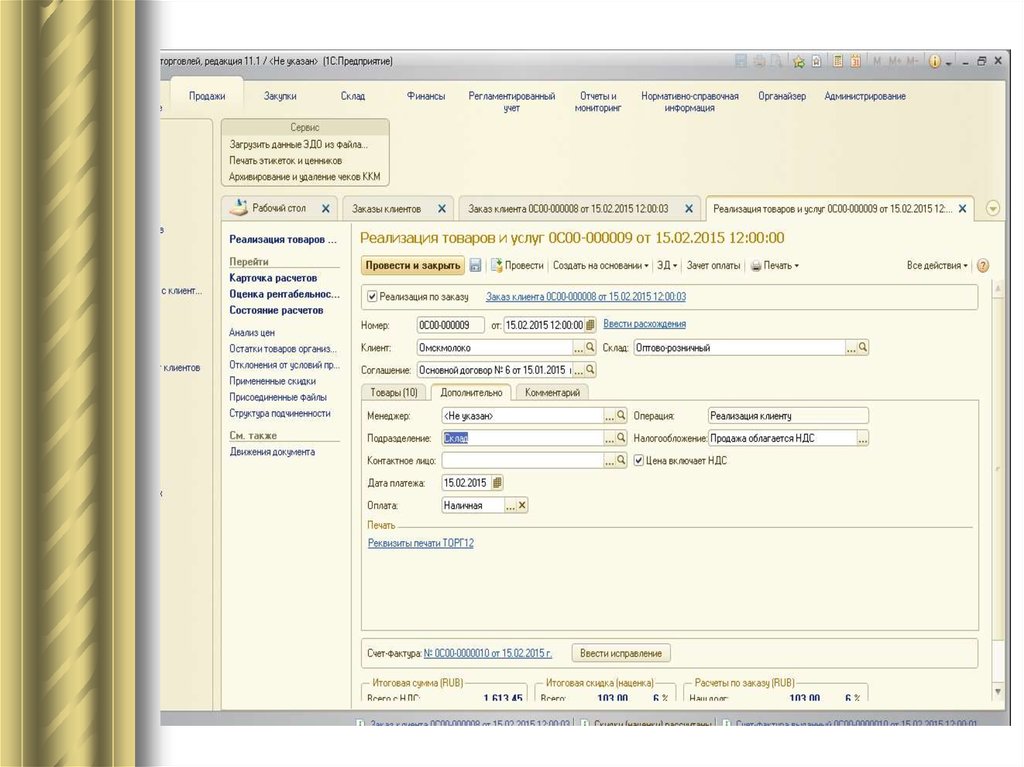


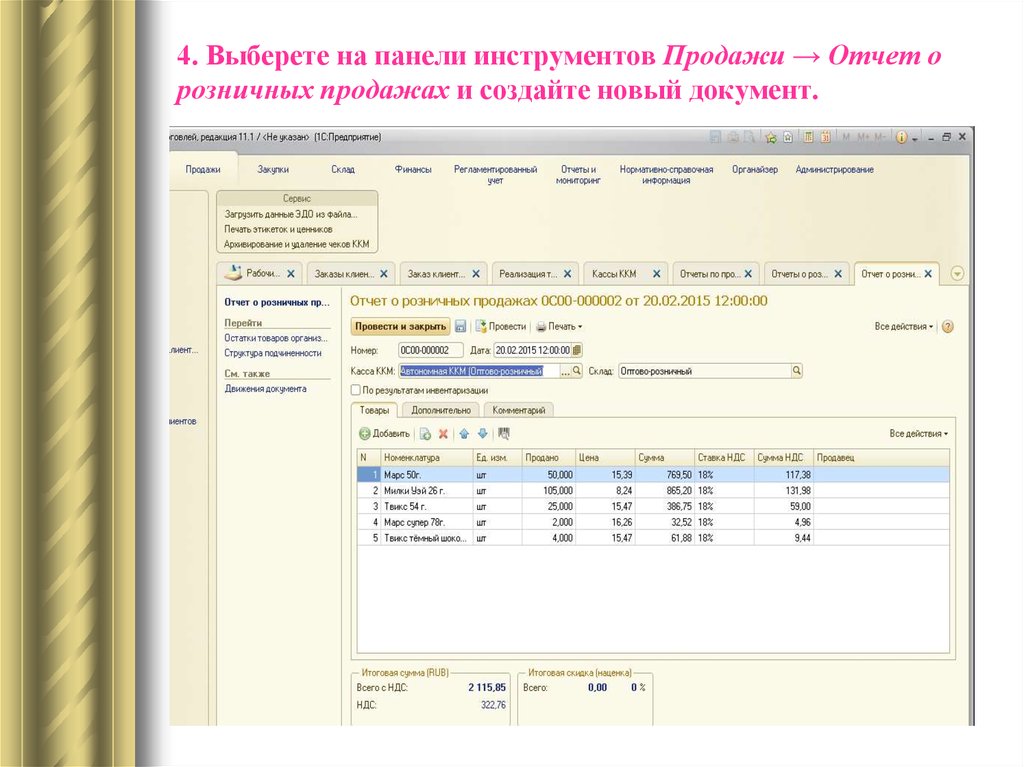





 Интернет
Интернет